الفصل : 13
الجزء : 2
العنوان : الحاويات (Containers)

ال Docker و Kubernetes
بدأ Docker كمشروع مفتوح المصدر – في الحقيقة كأداة – تم تصميمها في الأصل للمساعدة في تشغيل الحاويات على أنظمة التشغيل لينكس. انتظر لحظة، ماذا؟ لقد كُتبت كلمتي "لينكس" و"مفتوح المصدر" مرة أخرى داخل كتاب من كتب مايكروسوفت! إلى أين يتجه هذا العالم؟ ترى، الحاويات أصبحت بسرعة أمراً كبيراً، وبحق. في خادم 2016، اتخذت مايكروسوفت بعض الخطوات للبدء في إعادة اختراع عجلة الحاويات، مع تضمين أوامر PowerShell التي يمكن استخدامها لتشغيل والتحكم في الحاويات التي تعمل على Windows Server الخاص بك، ولكن منصة Docker نمت بمعدل سريع جدًا لدرجة أن مايكروسوفت تتوقع الآن أن أي شخص يريد تشغيل الحاويات على أجهزة Windows الخاصة به ربما سيفعل ذلك عبر أداة Docker. إذا كنت ترغب في استخدام أو حتى اختبار الحاويات في بيئتك، ستحتاج إلى الحصول على Docker for Windows للبدء.
ال Docker هو منصة حاويات. هذا يعني أنه يوفر الأوامر والأدوات اللازمة لتنزيل وإنشاء وتعبئة وتوزيع وتشغيل الحاويات. Docker for Windows مدعوم بشكل كامل للتشغيل على كل من Windows 11 وWindows Server 2022. من خلال تثبيت Docker for Windows، تحصل على جميع الأدوات اللازمة لبدء استخدام الحاويات لتعزيز عزلة وتوسع تطبيقك. يمكن للمطورين استخدام دوكر لإنشاء بيئة على محطة العمل الخاصة بهم التي تعكس بيئة الخادم الحي، بحيث يمكنهم تطوير التطبيقات داخل الحاويات وضمان أنها ستعمل فعليًا بمجرد نقل هذه التطبيقات إلى الخادم. Docker هو المنصة التي توفر قدرات التعبئة والشحن والتشغيل للمطورين لديك. بمجرد الانتهاء من التطوير، يمكن تسليم حزمة الحاوية إلى مسؤول النظام الذي يقوم بتشغيل الحاوية (أو الحاويات) التي تشغل التطبيق ويقوم بنشره وفقًا لذلك. المطور لا يعرف أو يهتم ببنية مضيف الحاوية، والمسؤول لا يعرف أو يهتم بعملية التطوير أو التوافق مع خوادمهم، لأن التبعيات الخاصة بالتطبيق تعيش داخل الحاوية.
حاويات لينكس
عند تشغيل الحاويات على Windows Server، من المنطقي أن تحتاج حاوياتك إلى تشغيل نسخة من نظام التشغيل Windows أيضًا، حيث تشترك الحاويات في موارد النواة من المضيف. ومع ذلك، فقد تم استخدام الحاويات في عالم لينكس لفترة أطول بكثير من عالم مايكروسوفت، والكثير من بنية الحاويات الحالية تعتمد على أنظمة التشغيل لينكس. هناك طرق مختلفة تصنعها مايكروسوفت وأطراف ثالثة لتشغيل حاويات لينكس على قمة مضيف حاوية Windows Server. تتضمن هذه الوظيفة، بالطبع، عزل تلك الموارد النواة. على سبيل المثال، إذا كان خادم مضيف حاوية Windows يقوم بتشغيل بعض حاويات Windows Server بشكل طبيعي، ثم يقوم أيضًا بتشغيل VM يتم استخدامه لاستضافة حاويات مبنية على لينكس، فقد يكون هذا سيناريو واحدًا حيث تقوم بتشغيل حاويات Windows وLinux على نفس المضيف، حتى وإن كانت تلك الأنظمة لا يمكنها مشاركة الشيفرة المصدرية أو النواة أبدًا.
هذا الموضوع دائم التطور، وبعض القدرات لا تزال تعتبر "تجريبية". إذا كان هذا موضوعًا يهمك، فإن مصطلحًا جيدًا للبحث عنه وقراءته هو LCOW (Linux Containers on Windows). الرابط التالي هو نقطة انطلاق جيدة لبدء استكشاف هذا المجال:
ال Docker Hub
عند العمل مع الحاويات، تقوم بإنشاء صور حاوية قابلة للاستخدام على أي مثيل خادم يقوم بتشغيل نفس نظام التشغيل المضيف – هذا هو جوهر ما تمكّنه الحاويات. عندما تقوم بتشغيل مثيلات جديدة من الحاويات، تقوم فقط بسحب نسخ جديدة من تلك الصورة بالضبط، والتي تشمل كل شيء. هذا النوع من عقلية الصور الموحدة يتناسب جيدًا مع مجتمع مشترك من الصور – مستودع، بعبارة أخرى، من الصور التي قام الناس بإنشائها والتي قد تفيد الآخرين. تاريخ دوكر هو مفتوح المصدر، في النهاية. هل يوجد مورد مشاركة كهذا، يمكن زيارته للحصول على ملفات صور الحاويات للاختبار، أو حتى لتحميل الصور التي قمت بإنشائها ومشاركتها مع العالم؟ بالتأكيد! إنه يسمى Docker Hub ومتاح على [https://hub.docker.com] .
قم بزيارة هذا الموقع وأنشئ حسابًا، وستحصل فورًا على الوصول إلى آلاف من صور الحاويات الأساسية التي قام المجتمع بإنشائها وتحميلها. يمكن أن تكون هذه طريقة سريعة لتشغيل مختبر مع الحاويات، والعديد من هذه الصور يمكن استخدامها حتى في أنظمة الإنتاج، تشغيل التطبيقات التي قام الناس هنا بتثبيتها مسبقًا لك داخل هذه الصور. بدلاً من ذلك، يمكنك استخدام Docker Hub لتحميل وتخزين صور الحاويات الخاصة بك:
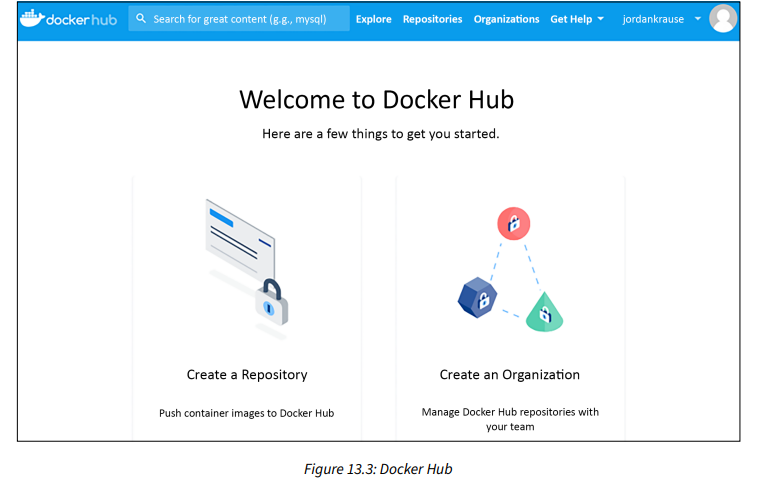
ال Docker Trusted Registry
إذا كنت مثلي، فإن فكرة Docker Hub تبدو رائعة: مكان رائع لتخزين الصور وحتى لمشاركتها مع المجتمع. ومع ذلك، فإن ميلي التالي هو النظر إلى هذا من خلال عدسة مؤسسة، مما يحول بسرعة وجهة نظري من رائعة إلى غير آمنة. بعبارة أخرى، قد لا تكون مرتاحًا لوضع الصور في هذا المستودع العام، أو بالتأكيد ليس الصور التي تحتوي على أي شيء حساس لمنظمتك، على أي حال.
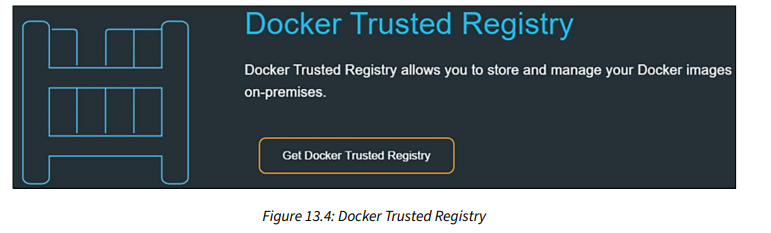
هنا قد يكون Docker Trusted Registry شيئًا يستحق النظر فيه. Docker Trusted Registry هو نظام مستودع صور الحاويات، مشابه لـ Docker Hub، ولكنه شيء يمكن احتوائه داخل شبكتك، خلف جدران الحماية وأنظمة الأمان الخاصة بك. هذا يوفر لك نظام مستودع صور الحاويات دون مخاطر مشاركة معلومات حساسة مع بقية العالم.
ال Kubernetes
بينما Docker هو واجهتنا الأساسية لبناء واستضافة الحاويات، مما يسمح لنا بإنشاء منصات يمكننا استضافة التطبيقات داخلها بهذه الطريقة الجديدة والمثيرة، فإن السحر الحقيقي يأتي بعد أن ننتهي من إعداد الحاوية. دعونا نلقي نظرة على المستقبل قليلاً ونفترض أن لديك تطبيقًا يتم استضافته بنجاح داخل حاوية الآن. يمكن تشغيل هذه الحاوية على خادم مضيف الحاوية في بيئتك أو حتى نقلها إلى مضيف حاوية Azure بسهولة. هذا يوفر تفاعلًا سهلاً مع البنية التحتية اللازمة لتوسيع هذا التطبيق بسلاسة، ولكن هناك جزء مفقود من هذه القدرة على التوسع: التنظيم.
ال Kubernetes، غالبًا ما يُشار إليه بـ K8s، هو حل لتنظيم الحاويات. هذا يعني أن Kubernetes ينظم، أو يسهل، كيفية تشغيل الحاويات. هو الأداة التي تمكن العديد من الحاويات من التشغيل معًا، بانسجام، كما لو كانت تطبيقًا واحدًا كبيرًا. إذا كنت تنوي استخدام الحاويات لإنشاء تطبيقات قابلة للتوسع يمكن تشغيل حاويات جديدة كلما كانت هناك حاجة إلى موارد إضافية، ستحتاج بالتأكيد إلى منظم حاويات، وKubernetes هو الأفضل والأكثر شيوعًا حاليًا.
اعترفت مايكروسوفت بهذه الشعبية واتخذت خطوات لضمان أن Kubernetes مدعوم بشكل كامل على Windows Server 2022. في الواقع، كما تعلم، أحدث إصدار من Windows Server يتضمن نوعًا جديدًا من حاويات Windows يسمى Host Process Containers، التي تم تصميمها خصيصًا للسماح لـ Kubernetes بامتلاك سيطرة أفضل على هذه الحاويات. في السابق، كان إدارة حاويات Windows يتطلب الكثير من تسجيل الدخول إلى الحاويات مباشرة لإدارة الأجزاء والأجزاء، ولكن حاويات Host Process تمكن من الإدارة المباشرة من منصة إدارة Kubernetes.
العمل مع الحاويات
هناك الكثير من الأجزاء المتحركة التي تعمل معًا لجعل الحاويات حقيقة في بيئتك، ولكن ليس من الصعب البدء. دعونا نسير عبر الإعداد الأولي لتحويل Windows Server 2022 إلى آلة ضخمة لتشغيل الحاويات.
تثبيت الدور والميزة
كمية العمل التي تحتاج إلى إكمالها هنا تعتمد على ما إذا كنت تريد تشغيل حاويات Windows Server، حاويات Hyper-V، أو كليهما. الميزة الأساسية التي تحتاج إلى التأكد من تثبيتها هي Containers، التي يمكن تثبيتها باستخدام رابط Add roles and features من داخل Server Manager، أو عن طريق إصدار أمر PowerShell التالي:
Add-WindowsFeature Containers

بالإضافة إلى ذلك، إذا كنت تنوي تشغيل حاويات Hyper-V، تحتاج إلى التأكد من أن المكونات الأساسية لـ Hyper-V تم تثبيتها أيضًا على خادم مضيف الحاوية الخاص بك. للقيام بذلك، قم بتثبيت دور Hyper-V وأدوات الإدارة المصاحبة له على هذا الخادم نفسه.
كما هو موضح بعد تثبيت الدور والميزة، تأكد من إعادة تشغيل الخادم بعد هذه التغييرات.
في هذه النقطة، قد تتساءل، "إذا كان خادم مضيف الحاوية الخاص بي يحتاج إلى تثبيت دور Hyper-V، ألا يعني ذلك أنه يجب أن يكون خادمًا فعليًا؟ لا يمكنك تثبيت دور Hyper-V على آلة افتراضية، أليس كذلك؟
" خطأ. يدعم Windows Server 2022 شيئًا يسمى nested virtualization، التي تمت إضافتها للحاويات. ترى، أن تطلب الأجهزة الفعلية أصبح عاملًا محدودًا لأقسام تكنولوجيا المعلومات هذه الأيام، حيث يتم تنفيذ كل شيء تقريبًا من VMs. من المنطقي أن ترغب الشركات في نشر الحاويات، ولكنها قد ترغب أيضًا في أن تكون خوادم مضيف الحاوية VMs، مع تشغيل العديد من الحاويات داخل تلك VM. لذلك، كانت هناك حاجة إلى التمثيل الظاهري المتداخل لجعل هذا ممكنًا. إذا كنت تشغل خادم hypervisor فعليًا يعمل بنظام Windows Server 2019 أو 2022 و VM يعمل بنظام Windows Server 2019 أو 2022 داخل هذا الخادم، ستجد الآن أنك يمكن تثبيت دور Hyper-V مباشرة على تلك VM. أخبرتك أن VMs كانت شائعة، لدرجة أنها الآن تُستخدم لتشغيل VMs أخرى!
تذكر أنه يمكننا أيضًا استضافة وتشغيل الحاويات على أجهزة Windows 10 و11 الخاصة بنا! لتحضير عميل Windows لهذا الغرض، ببساطة أضف ميزة Windows تسمى Containers، مثلما هو الحال في نظام التشغيل الخادم. لاحظ أن ميزة الحاويات متاحة فقط في إصدارات Windows الأكثر فئة أعمال. إذا كنت تشغل Windows Pro، Enterprise، أو Education، ستتمكن من استخدام هذه الميزة.
تثبيت Docker لـ Windows
الآن بعد أن تم إعداد خادم مضيف الحاوية لدينا بالمكونات اللازمة من Windows، نحتاج إلى الحصول على Docker for Windows من الإنترنت. سيزودنا واجهة Docker بجميع الأوامر اللازمة لبدء بناء والتفاعل مع حاوياتنا.
هذه هي النقطة التي يصبح فيها تسجيل دخول Docker Hub مهمًا. إذا كنت تتبع هذا الفصل لاختبار الحاويات على محطة العمل الخاصة بك وتحتاج إلى تثبيت Docker Desktop for Windows على عميل Windows 10 أو 11، فإن أسهل طريقة هي زيارة Docker Hub، وتسجيل الدخول، والبحث عن برنامج عميل Docker Desktop. إليك رابط لهذا البرنامج (مرة أخرى، هذه هي الأداة التي تحتاج إلى استخدامها إذا كنت تثبتها على Windows 10 أو 11): [https://hub.docker.com/editions/community/docker-ce-desktop-windows](https://hub.docker.com/editions/community/docker-ce-desktop-windows).
ومع ذلك، بما أنني أجلس على Windows Server 2022، فإن رخصتي للخادم تتضمن أيضًا ترخيصًا لـ Docker Enterprise، الذي يمكن تنزيله بدون الحاجة إلى زيارة Docker Hub. إذا فتحت موجه PowerShell بمستوى مرتفع وقمت بتشغيل الأمرين التاليين، فإن خادمي سيتواصل مع الإنترنت، ويقوم بتنزيل Docker Enterprise، وتثبيته على خادمي:
Install-Module -Name DockerMsftProvider -Repository PSGallery -Force
Install-Package -Name docker -ProviderName DockerMsftProvider -Force
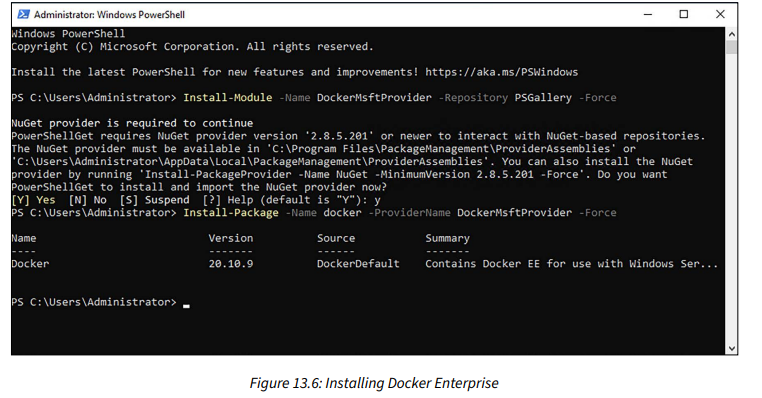
بعد الانتهاء من تثبيت الحزمة، يتم تكوين Docker على الخادم كخدمة، ولكن يجب بدء هذه الخدمة باستخدام الأمر التالي:
Start-Service docker
أوامر Docker
بمجرد تثبيت Docker على نظامك، سواء كنت تعمل مع Windows Server 2022 أو جهاز Windows 10/11، فإنك الآن تملك Docker Engine قيد التشغيل على جهازك، وهو جاهز لقبول بعض الأوامر لبدء العمل مع الحاويات. إذا كان هناك كلمة واحدة يجب تذكرها عند التعامل مع الحاويات، فهي Docker. ذلك لأن كل أمر تصدره للتفاعل مع الحاويات سيبدأ بكلمة docker. دعونا نلقي نظرة على بعض الأوامر الشائعة التي ستعمل معها.
ال docker version
بعض صور الحاويات التي ترغب في تشغيلها قد تتطلب إصدارات معينة من Docker Engine لتكون ناجحة. عند الشك بشأن البيئة الحالية لـ Docker التي تعمل عليها، يمكنك بسهولة التحقق من أرقام الإصدارات في أي وقت عن طريق تشغيل الأمر docker version.
ال docker info
بينما يعرض docker version أرقام إصدارات Docker Engine، فإن docker info يعرض بعض المعلومات العامة والإحصائيات عن خادم مضيف حاوية Docker. هنا يمكنك رؤية رقم إصدار Docker بالإضافة إلى أرقام إصدارات نظام التشغيل Windows الحالية، إلى جانب إحصائيات عن الخادم نفسه مثل الذاكرة المخصصة. ربما تكون الأرقام الأكثر إثارة للاهتمام المعروضة في مخرجات docker info هي العدادات لعدد الحاويات الموجودة على هذا الخادم، مع تقسيمات لعدد تلك الحاويات التي تعمل، متوقفة، أو متوقفة.
ال docker --help
هذا يشبه إصدار docker /?، إذا كان ذلك أمرًا حقيقيًا. وظيفة المساعدة في Docker تولد قائمة بالأوامر الممكنة لـ Docker التي يمكن تشغيلها. هذه نقطة مرجعية جيدة عند البدء.
ال docker images
بعد تنزيل بعض صور الحاويات من مستودع (سنفعل ذلك بأنفسنا في القسم التالي من هذا الفصل)، يمكنك استخدام الأمر docker images لعرض جميع الصور المتاحة على نظامك المحلي.
ال docker search
استخدام وظيفة البحث يسمح لك بالبحث في مستودعات الحاويات (مثل Docker Hub) عن صور الحاويات الأساسية التي قد ترغب في استخدامها في بيئتك. على سبيل المثال، للبحث والعثور على الصور المقدمة من داخل مستودع Docker Hub الخاص بمايكروسوفت، قم بإصدار الأمر التالي:
docker search Microsoft
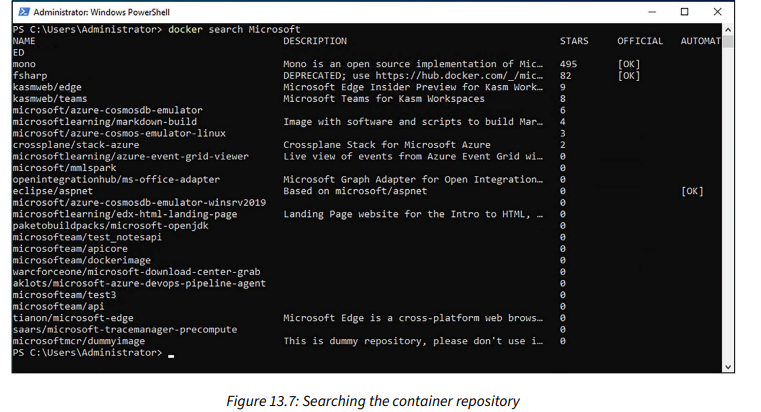
ال docker pull
يمكننا استخدام docker pull لتحميل صور الحاويات من المستودعات عبر الإنترنت. هناك مستودعات متعددة يمكنك الحصول منها على صور الحاويات. في معظم الأحيان، ستعمل مع الصور من Docker Hub أو مستودع Microsoft Container Repository (MCR) الخاص بمايكروسوفت.
إليك بعض أوامر docker pull النموذجية التي توضح لك كيفية تحميل صور الحاويات من Docker Hub، وكذلك MCR:
docker pull Microsoft/nanoserver
docker pull Microsoft/windowsservercore
docker pull mcr.microsoft.com/windows/servercore:ltsc2019
docker pull mcr.microsoft.com/windows/nanoserver:ltsc2022
ال docker run
هذا هو الأمر لبدء حاوية جديدة من صورة أساسية. ستجد أنه يمكنك الاحتفاظ بعدة صور للحاويات في مستودعك المحلي والتي تستند جميعها إلى نفس صورة الحاوية الأساسية. على سبيل المثال، مع إضافة أشياء جديدة إلى حاوياتك أو تحديث التطبيق داخل حاوياتك، قد تكون تقوم بإنشاء صور حاويات جديدة التي هي الآن فرعية لصورة الحاوية الأساسية. قد يكون لديك عدة صور حاويات كلها مسماة windowsservercore، على سبيل المثال. في هذه الحالة، تصبح علامات الحاويات مهمة جدًا، حيث تساعدك في التمييز بين الإصدارات المختلفة من تلك الصور. كمثال، إليك أمرًا يبدأ حاوية بناءً على صورة windowsservercore، مع الارتباط بعلامة ltsc2019:
docker run -it --rm Microsoft\windowsservercore:ltsc2019
في الأمر السابق، المفتاح -it ينشئ قشرة يمكننا التفاعل معها مع الحاوية، وهو مفيد لبناء واختبار الحاويات، ولكنك عمومًا لن تحتاج إلى هذا المفتاح لتشغيل الحاويات الإنتاجية التي كانت جاهزة بنسبة 100٪ لخدمة التطبيقات. المفتاح --rm هو مفتاح تنظيف، يعني أنه بمجرد خروج هذه الحاوية المحددة، سيتم حذف الحاوية ونظام الملفات الخاص بها تلقائيًا.
ال docker ps -a
تستخدم docker ps عندما تريد عرض الحاويات التي تعمل حاليًا على نظامك.
تحميل صورة حاوية
أول أمر سنقوم بتشغيله على مضيف الحاويات الجديد الذي أنشأناه هو docker images، الذي يعرض لنا جميع صور الحاويات التي توجد حاليًا على نظامنا؛ هنا، لا يوجد أي منها:

بالطبع، لا توجد صور حاويات حتى الآن، لأننا لم نقم بتنزيل أي منها. دعونا نحصل على بضعة صور حتى نتمكن من اختبار ذلك. بالإضافة إلى صور الحاويات الأساسية التي تحتوي فقط على نظام التشغيل، توفر مايكروسوفت أيضًا ملفات صور الحاويات النموذجية التي تعرض تشغيل تطبيقات .NET داخل حاوية Nano Server - يبدو ذلك كطريقة ممتعة للبدء في التحقق من أننا يمكننا تشغيل الحاويات بنجاح على هذا الخادم الجديد.
بمجرد أن نعرف الصورة التي نريد تحميلها، يمكننا استخدام docker pull لتحميلها على خادمنا. يمكنك رؤية الأوامر التالية واللقطة التي توضح أنني قمت بتحميل إصدار 2022 من صورة Nano Server وتحققت من أنها الآن تظهر في مخرجات أمر docker images، وأنا أيضًا في عملية تحميل إصدار 2019 من صورة Server Core (لمجرد المتعة). اكتمل تحميل Nano Server في غضون ثوانٍ، ولكن صورة Server Core الأكبر ستستغرق وقتًا أطول بكثير!
docker pull mcr.microsoft.com/windows/nanoserver:ltsc2022
docker images
docker pull mcr.microsoft.com/windows/servercore:ltsc2019

الأوامر السابقة قامت بتحميل نسخة من الصور الأساسية، ولكننا نريد تشغيل واحدة من تلك الصور النموذجية لرؤية حاوية في العمل. هنا أمر لتحميل صورة حاوية تطبيق .NET النموذجية من مستودع حاويات مايكروسوفت:
docker pull mcr.microsoft.com/dotnet/samples:dotnetapp

بعد الانتهاء من التحميلات، تشغيل docker images مرة أخرى يعرض لنا صور الحاويات الأساسية التي تم تحميلها، بجانب صورة .NET النموذجية:

من هذه الصور الأساسية، نحن الآن قادرون على تشغيل حاوية حقيقية.
تشغيل حاوية
نحن قريبون جدًا من تشغيل حاوية على مضيفنا! الآن بعد أن قمنا بتثبيت الخدمة، وتطبيق Docker، واستيراد وحدة Docker إلى موجه PowerShell الخاص بنا، وتنزيل صورة الحاوية الأساسية، يمكننا أخيرًا إصدار أمر لتشغيل حاوية من تلك الصورة. دعونا نشغل حاوية .NET التي قمنا بتنزيلها سابقًا، باستخدام الأمر التالي:
docker run --rm mcr.microsoft.com/dotnet/samples:dotnetapp
تبدأ الحاوية وتعمل من خلال الكود المضمن، ونرى بعض المخرجات الممتعة:

توضح هذه الحاوية أن جميع المكونات اللازمة لتشغيل هذا التطبيق .NET موجودة داخل الحاوية. هذه الحاوية مبنية على Nano Server، مما يعني أنها ذات حجم صغير للغاية. في الواقع، بالنظر إلى بعض الصفحات السابقة عند آخر أمر docker images الذي قمنا بتشغيله، أرى أن صورة هذه الحاوية هي فقط 372 ميجابايت! يا له من موفر للموارد هذا، مقارنة بتشغيل هذا التطبيق على خادم ويب IIS تقليدي.
المصدر الرئيسي لوثائق Microsoft حول الحاويات هو [https://aka.ms/windowscontainers] . الأدوات المستخدمة للتفاعل مع الحاويات تتغير باستمرار، بما في ذلك التغييرات في Docker وKubernetes. تأكد من مراجعة موقع Microsoft Docs للعثور على أحدث أفضل الممارسات ومسار التثبيت المعتمد لتحضير خوادم مضيف الحاويات الخاصة بك.
أين هو Azure في كل هذا؟
يركز هذا الكتاب بشكل أساسي على الوظائف المتوفرة بشكل طبيعي داخل نظام تشغيل Windows Server، والذي يستخدم غالبًا في الموقع (on-premise). لقد اتبع فصلنا عن الحاويات هذا النهج بوضوح. الحاويات هي جزء من عقلية "السحابة أولاً"، وهناك بالتأكيد الكثير لتعلمه حول استخدام حاويات Windows داخل Azure، بدلاً من الخوادم الكلاسيكية. بينما هذا ليس تركيزنا الرئيسي، هنا بعض المعلومات حول الطرق التي تتقاطع بها الحاويات مع Azure.
ال Azure Container Registry
في وقت سابق في هذا الفصل، نظرنا إلى Docker Hub وسحبنا بعض صور الحاويات من Microsoft Container Registry. كلا هذين النظامين جاهزان للاستخدام، ولكنهما قد يكونان عامين جدًا لذوق شركتك. الخيار الثالث الذي قد يكون أكثر ملاءمة عند العمل مع الحاويات المستضافة في Azure هو مستودع حاويات آخر، مفيد لتخزين الصور الحاويات بشكل خاص، وهو Azure Container Registry.
ال Azure Kubernetes Service (AKS)
قلت لك إن Kubernetes أصبح متبنى بشكل جيد من قبل Microsoft – إلى حد أن هناك خدمة Azure جديدة مدمجة تمامًا مع Kubernetes. إذا كانت نواياك هي الانتقال إلى السحابة مع حاوياتك، وتفكر في تشغيل تلك الحاويات داخل Azure، يمكن لـ AKS تزويدك بمجموعة الأدوات لإدارة وتوسيع تلك الحاويات من خلال قدراتها القوية في التنظيم. فكر في الاحتمالات هنا. قم بتخزين صور حاوياتك في Azure Container Registry، ثم قم بتشغيل AKS لتشغيل مئات أو حتى آلاف الحاويات على VMs في Azure حسب الحاجة.
ال Azure Kubernetes Service for Azure Stack HCI
ال Azure Stack HCI كله يتعلق بجلب بنية Azure التحتية وقدرات التوسيع محليًا إلى مركز بياناتك، حتى تتمكن من الاحتفاظ بمزيد من التحكم المباشر على تلك الموارد. بالنسبة للشركات التي تطبق Azure Stack HCI، من المهم معرفة أنك يمكنك أيضًا تشغيل AKS داخل هذا البيئة، مما يوفر حلول حاويات داخل الموقع تعكس قدرات Azure البحتة.
ملخص
الحاويات تحدث ثورة في الطريقة التي نبني بها التطبيقات الحديثة ونستضيفها. من خلال تحزيم التطبيقات (containerizing apps)، يمكننا تشغيل العديد من التطبيقات على كل خادم مادي، لأنها قادرة على أن تكون معزولة تمامًا عن بعضها البعض. بالإضافة إلى ذلك، تتيح عقلية الحاويات تطوير التطبيقات بطريقة أكثر مرونة. يمكن لمطوري التطبيقات بناء تطبيقاتهم داخل الحاويات التي تعمل على أجهزة الكمبيوتر المحمولة الخاصة بهم، وبمجرد الانتهاء، يقومون فقط بتسليمها إلى فريق البنية التحتية لوضع صورة الحاوية تلك على خادم مضيف الحاويات في الإنتاج. يمكن أن يكون ذلك الخادم في الموقع، أو حتى في السحابة. ثم يمكن استخدام أدوات التنظيم مثل Kubernetes لتوسيع ذلك التطبيق، بزيادة أو تقليل سعة الموارد وعدد الحاويات اللازمة بناءً على الحمل أو عوامل أخرى. لقد توسعت قابلية استخدام الحاويات في العالم الحقيقي بشكل كبير بواسطة مشروع Docker. الأشخاص في Docker هم بوضوح الرواد في هذا المجال، بما يكفي أن Microsoft قررت دمج استخدام Docker – وهو مشروع مفتوح المصدر تم تطويره لـ Linux! – مباشرة في Windows Server 2022. يمكننا الآن استخدام Docker Engine لتشغيل الحاويات على خوادم Windows الخاصة بنا، ومجموعة أدوات Docker لإدارة ومعالجة الحاويات داخل Windows بنفس الطريقة التي نعمل بها مع الحاويات في عالم Linux.
تحتوي حاويات Linux وحاويات Windows Server على الكثير من الأمور المشتركة، وتعمل بنفس الطريقة الأساسية. فكرة مايكروسوفت العبقرية في إنشاء نطاق حاويات إضافي، وهو Hyper-V container، توفر إجابة قوية للكثير من الأسئلة الأمنية الشائعة التي تطرح نفسها عند تناول فكرة الحاويات بشكل عام. الجميع يستخدم VMs بشكل كبير هذه الأيام؛ لا أعتقد أن أحدًا يمكنه أن يعارض ذلك. بافتراض أن استخدام الحاويات يتطور إلى شيء سهل التنفيذ والإدارة، يمكن أن تحل حاويات Hyper-V محل العديد من VMs Hyper-V الموجودة لدينا في السنوات القادمة. سيوفر هذا الوقت والمال ومساحة الخوادم.
بالحديث عن Hyper-V، لقد أصبح جزءًا لا يتجزأ من الكثير من شبكاتنا الشركات اليوم. في الفصل التالي، سنتعلم المزيد عن هذه التكنولوجيا الافتراضية المدهشة.
النهاية
نكون هنا انتهينا من الفصل 13 تماما من شهادة MCSA المقدمة من Microsoft الأن نغوص في الأعماق
و لا بد وانت تقرا ان تكون مركز جيدا لكل معلومة ومعك ورقة وقلم , لانك بالتاكيد ستحتاجها
واذا واجهتك اي مشكلة في الفهم او ما شابه , يمكنك على الفور الذهاب الى المجتمع الخاص بنا في Telegram للمناقشة والتواصل معنا من هنا
او اذا واجهتك مشكلة في الموقع او تريد اجابة سريعة يمكنك الذهاب الى اخر صفحة في الموقع ستجد صفحة اتصل بنا موجودة يمكنك ارسالة لنا مشكلتك , وسيتم الرد عليها بسرعة جدا ان شاء الله
ويمكنك الأنضمام الى المجتمع Hidden Lock بالكامل مع جميع قنواته للأستفادة في اخر الأخبار في عالم التقنية وايضا الكتب بالمجان والكورسات والمقالات من خلال الرابط التالي لمجموعة القنوات من هنا
يمكنك ايضا متابعتنا في منصات X او Twitter سابقا , لمشاهدة الاخبار والمقالات السريعة والمهمة من
وفقط كان معكم Sparrow اتمنى ان تدعوا لي وتتذكروني في الخير دوما


